
-
Remarque : Le panneau déroulant Qualité d'échantillonnage s'affiche uniquement lorsque le rendu mental ray est le rendu actif.
Procédures
Pour afficher le motif d'échantillonnage:
- Dans le panneau déroulant Diagnostics, sélectionnez Taux d'échantillonnage, puis effectuez le rendu de la scène.
Au lieu d'effectuer le rendu de l'image, mental ray trace un diagramme représentant la plage de valeurs d'échantillonnage appliquées. Les lignes blanches représentent les bords de la scène, où le rendu mental ray a prélevé le nombre maximum d'échantillons. Si vous utilisez des limites d'échantillon fractionnaires (sous-échantillonnage), les points clairs représentent la valeur supérieure et les points foncés la valeur inférieure.
Pour faciliter l'analyse, le rendu d'affichage des échantillons trace également des lignes rouges autour de chaque compartiment, ou autour de chaque bloc rendu séparément.
Lorsque le nombre minimum et maximum d'échantillons est identique, le diagramme affiche tous les compartiments comme étant blancs.
Interface

- Liste déroulante Mode d'échantillonnage
- Permet de choisir le type d'échantillonnage.
- Unifié/Lancer de rayons (recommandé) (valeur par défaut). Effectue un lancer de rayons sur la scène à l'aide de la méthode d'échantillonnage utilisée pour l'anti-crénelage et le calcul des mouvements flous. Le rendu est ainsi bien plus rapide que la méthode classique.
- Classique/Lancer de rayons Utilise des multiplicateurs d'échantillonnage Minimum/Maximum, comme dans les versions de 3ds Max antérieures à 3ds Max 2014.
- Convertisseur raster/Ligne de balayage Similaire au mode Classique/Lancer de rayons, mais le lancer de rayons est désactivé.
Le mode Convertisseur raster/Ligne de balayage utilise des valeurs d'échantillonnage plutôt que des multiplicateurs Minimum/Maximum. Les commandes Contraste/Bruit ne sont pas disponibles.
Zone Echantillons par pixel
Les commandes de cette zone dépendent du mode actif : Unifié, Classique ou Convertisseur raster.
Mode Unifié/Lancer de rayons (recommandé)
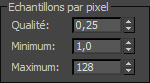
- Qualité
- Définit la qualité de rendu. Avec des valeurs inférieures, le rendu est plus rapide, mais les images contiennent plus de grain. Les valeurs élevées donnent des images plus lisses, mais le rendu est plus long. Intervalle : 0,1 à 20. Valeur par défaut = 0,25.
L'option Qualité définit fondamentalement le "niveau de bruit" à partir duquel l'outil de rendu arrête l'échantillonnage. Une qualité élevée signifie moins de bruit. Le seuil Contraste spatial définit le niveau de bruit le plus bas acceptable.

Qualité = 0.25 (valeur par défaut)

Qualité = 0.1

Qualité = 20.0
- Minimum
- Définit le taux d'échantillonnage minimal. Intervalle : de 0.1 à 64.0. Valeur par défaut : 1.0
- Maximum
- Définit le taux d'échantillonnage maximal. Intervalle : de 1 à 100 000 (cent mille). Valeur par défaut : 128.0.
Mode Classique/Lancer de rayons
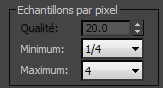
Définissez les taux d'échantillonnage maximum et minimum pour l'anti-crénelage de la sortie rendue.
- Minimum
- Définit le taux d'échantillonnage minimal. La valeur spécifiée représente le nombre d'échantillons par pixel. Une valeur supérieure ou égale à 1 signifie qu'un ou plusieurs échantillons seront calculés par pixel. Une valeur fractionnaire signifie qu'un échantillon sera calculé pour chaque N pixel (par exemple, 1/4 calculera au moins un échantillon pour chaque groupe de quatre pixels). Valeur par défaut = 1/4.
- Maximum
- Définit le taux d'échantillonnage maximal. Si les échantillons voisins identifient une différence de contraste dépassant la limite définie, la zone contenant le contraste est subdivisée en fonction de la profondeur spécifiée par le paramètre Maximum. Valeur par défaut = 4.
Les valeurs des listes Minimum et Maximum sont " verrouillées " ensemble pour éviter que la valeur de Minimum ne dépasse la valeur de Maximum.
Pour utiliser un faible échantillonnage pour les aperçus, conservez les valeurs par défaut des paramètres Minimum et Maximum, à savoir, 1/4 et 4, ou réduisez-les à 1/16 et 1/4. Pour utiliser un échantillonnage élevé pour les rendus finaux, augmentez les valeurs Minimum et Maximum à 4 et 16 respectivement, ou à des valeurs supérieures.
Mode Convertisseur raster/Ligne de balayage
Le mode Convertisseur raster/Ligne de balayage découpe les objets en micro-polygones. Il ombre chaque micro-polygone à une seule reprise et lui donne une couleur en fonction des résultats de cet ombrage. Ces polygones micro-découpés sont ensuite déplacés au fil du temps, et échantillonnés par les échantillons Visibilité. Cela permet d'obtenir des effets tels qu'un mouvement flou avec de nombreux échantillons (mouvement flou lisse), sans devoir procéder à des calculs d'ombrage poussés pour chaque échantillon. C'est comme si l'outil de rendu rendait une image fixe avec un nombre fixe d'échantillons par pixel (échantillons Ombrage), puis réutilisait cette image et l'étalait au fil du temps à l'aide des échantillons Visibilité.
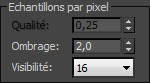
- Ombrage
- Contrôle le nombre approximatif d'appels d'ombrage par pixel. Plus la valeur est élevée, plus le rendu est précis, au détriment toutefois du temps de rendu. Cette valeur est comprise entre 0 et 10 000 (dix mille). Valeur par défaut = 2,0.
- Visibilité
- Contrôle le nombre d'échantillons par pixel utilisés par le mode Convertisseur de raster. Plus le nombre d'échantillons utilisés est élevé et plus le rendu est régulier, mais plus le temps nécessaire au rendu est long. Intervalle = de 1 à 225. Valeur par défaut = 16
Zone Filtre
- Liste déroulante Type
- Détermine comment les échantillons multiples doivent être combinés en une valeur de pixel unique. Peut avoir pour valeur Boîte, Gauss, Triangle, Mitchell ou Lanczos. Valeur par défaut = Boîte. Conseil : pour la plupart des scènes, le filtre Mitchell produit les meilleurs résultats.
- Filtre Boîte : totalise tous les échantillons présents dans la zone d'application du filtre en leur donnant un poids identique. Il s'agit de la méthode d'échantillonnage la plus rapide.
- Filtre Gauss : effectue la pondération des échantillons à l'aide d'une courbe Gauss (cloche) centrée sur le pixel.
- Filtre Triangle : effectue la pondération des échantillons à l'aide d'une pyramide centrée sur le pixel.
- Filtre Mitchell : effectue la pondération des échantillons à l'aide d'une courbe (plus raide que la courbe Gauss) centrée sur le pixel.
- Filtre Lanczos : effectue la pondération des échantillons à l'aide d'une courbe (plus raide que la courbe Gauss) centrée sur le pixel en diminuant l'effet sur les bords de la zone d'application du filtre.
- Largeur et Hauteur
- Permet de définir la taille de la zone d'application du filtre. En augmentant la valeur de ces paramètres, il est possible d'adoucir l'image ; par contre, le temps de rendu augmente en conséquence.
La valeur par défaut dépend du type sélectionné :
- Filtre Boîte : largeur = 1,0, hauteur = 1,0
- Filtre Gauss : largeur = 2.0, hauteur = 2.0
- Filtre Triangle : largeur = 2,0, hauteur = 2,0
- Filtre Mitchell : largeur = 4,0, hauteur = 4,0
- Filtre Lanczos : largeur = 4,0, hauteur = 4,0
Zone Contraste/Seuil du bruit
Définit les valeurs de contraste à utiliser comme seuils pour le contrôle d'échantillonnage. Le contraste spatial est appliqué à chaque image statique.
Ces commandes sont désactivées en mode Convertisseur raster/Ligne de balayage.
Si les échantillons voisins au sein d'une image présentent des différences autres que cette couleur, le rendu mental ray effectue un super échantillonnage récursif (c'est-à-dire plus d'un échantillon par pixel) jusqu'à la profondeur spécifiée par la valeur Echantillon maximum par pixel. L'augmentation des valeurs de contraste spatial réduit la quantité d'échantillonnage réalisée et permet d'accélérer le rendu d'une scène, au détriment toutefois de la qualité de l'image.
- R, V, Bpermet de préciser les valeurs de seuil pour les composantes rouge, vert et bleu des échantillons. Ces valeurs sont normalisées et s'échelonnent entre 0,0 et 1,0, 0,0 indiquant que la composante de couleur est entièrement non saturée (noir, ou 0 en codage 8 bits) et 1,0 indiquant que la composante de couleur est entièrement saturée (blanc, ou 255 en codage 8 bits). Valeur par défaut = (0,01 ; 0,01 ; 0,01).
- Adéfinit la valeur de seuil de la composante alpha des échantillons. Cette valeur est normalisée et est comprise entre 0,0 (totalement transparent, ou 0 en codage 8 bits) et 1,0 (totalement opaque, ou 255 en codage 8 bits). Valeur par défaut: 0,01.
- [couleur échantillon]cliquez sur ce bouton pour afficher le sélecteur de couleurs qui vous permet de spécifier de manière interactive les valeurs de seuil R, V et B.
Zone Options
- Verrouiller échantillons
- Lorsque cette option est activée, le rendu mental ray utilise le même motif d'échantillonnage pour chaque image d'une animation. Lorsqu'elle est désactivée, mental ray introduit une variation quasi-aléatoire (Monte Carlo) dans le motif d'échantillonnage d'une image à l'autre. Cette option est désactivée par défaut.
Les variations du motif d'échantillonnage permettent d'atténuer les artéfacts de rendu dans les animations.
- Bruit
- Introduit une variation dans les emplacements d'échantillon ; reportez-vous à la rubrique Echantillonnage. Lorsqu'elle est activée, elle contribue à réduire le crénelage. Valeur par défaut : activé.
- Largeur de compartiment
- Détermine la taille de chaque compartiment en pixels. Valeurs admises = 4 à 512 pixels. La valeur par défaut est 32 pixels.
Pour effectuer le rendu de la scène, le rendu mental ray subdivise l'image en sections rectangulaires ou en " compartiments ". L'utilisation d'une taille de compartiment plus petite entraîne une hausse des mises à jour de l'image à générer lors du rendu. Les mises à jour de l'image consomment une faible proportion des cycles du processeur. Dans la plupart des cas, l'ajustement de cette valeur a peu, voire aucun effet sur le délai de rendu. En revanche, lors du rendu d'images très volumineuses, vous pouvez obtenir des résultats plus rapides en définissant le paramètre Largeur de compartiment sur environ 1/10ème de la dimension la plus grande en pixels. Par exemple, lors du rendu d'une image 4000 x 3000, définissez la largeur de compartiment sur 400.
Conseil : Chaque compartiment est affecté à un processeur. Par conséquent, pour les systèmes multiprocesseurs, assurez-vous de définir la largeur de compartiment de sorte que tous les processeurs soient utilisés pour effectuer le rendu de l'image. Par exemple, si vous disposez de huit processeurs et que le rendu de votre image utilise seulement quatre compartiments, quatre processeurs resteront inutilisés. - Ordre des compartiments
- Vous permet de spécifier la méthode qu'utilise mental ray pour la sélection du compartiment suivant. Si vous utilisez des marques de réservation ou effectuez des rendus en réseau, utilisez l'ordre Hilbert par défaut. Sinon, choisissez une autre méthode en fonction de vos préférences d'affichage de l'image dans la Fenêtre image rendu.
- Hilbert (optimal)(méthode par défaut). Le prochain compartiment choisi est celui qui déclenchera le moins de transferts de données. Conseil : choisissez toujours l'ordre Hilbert lorsque vous utilisez des marques de réservation (reportez-vous au panneau déroulant Options du conversion) ou que vous effectuez des rendus en réseau (reportez-vous au panneau déroulant Rendu à compartiments distribués).
- Spirale le rendu du compartiment est effectué en spirale vers l'extérieur à partir du centre de l'image.
- Gauche à droite le rendu des compartiments est effectué en colonnes de bas en haut et de gauche à droite.
- Droite à gauche le rendu des compartiments est effectué en colonnes de bas en haut et de droite à gauche.
- Haut vers bas le rendu des compartiments est effectué en lignes de droite à gauche et de haut en bas.
- Bas vers haut le rendu des compartiments est effectué en lignes de droite à gauche et de bas en haut.
- Hilbert (optimal)(méthode par défaut). Le prochain compartiment choisi est celui qui déclenchera le moins de transferts de données.
- Type de tampon image
- Permet de choisir le nombre de bits du tampon image de sortie:
- Entier (16 bits par canal)permet de sortir 16 bits par canal d'informations de couleur. Dans 3ds Max, il s'agit du format de sortie par défaut.
- Virgule flottante (32 bits par canal)permet de sortir 32 bits par canal d'informations de couleur. Cette méthode prend en charge les images à plage dynamique extrêmement élevée (HDRI). Important : Une sortie 32 bits à virgule flottante est nécessaire pour l'Analyse de l'éclairage.
Lorsque vous appliquez un rendu sur une image avec une sortie 32 bits à virgule flottante, il est probable que les arêtes des zones lumineuses (objets auto-illuminés ou réflexions de sources de lumière) soient irrégulières. La raison est la suivante : dans le rendu à virgule flottante, la luminosité d'un pixel peut être supérieure à 1 ("plus blanc que blanc", pour ainsi dire).
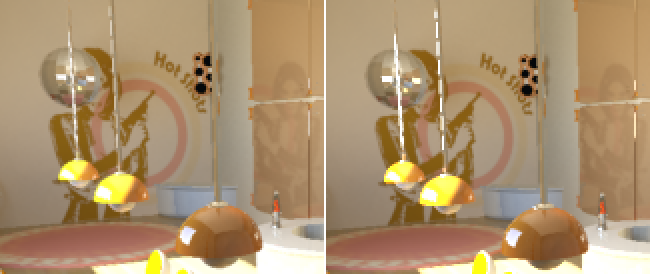
Gauche : dans un rendu 16 bits, les reflets lumineux sont atténués.
Droite : dans un rendu 32 bits, les reflets lumineux (sur les cordons des lampes et le miroir) sont marqués et dentelés.
Par exemple, supposez qu'un pixel soit échantillonné quatre fois, et qu'un objet occulte le pixel pour un échantillon. Dans un rendu 16 bits, ceci applique une valeur d'échelle de gris de 25 % au pixel. Dans un rendu 32 bits, il se passe la même chose, sauf que l'objet est lumineux. Dans ce cas, le pixel peut être 20 fois plus lumineux que l'environnement ; ainsi, le rendu ne se fond pas dans l'environnement et le reflet rendu est dentelé ou "crénelé". Alors que cet effet est visible dans la Fenêtre image rendu 3ds Max, il est uniquement visible si vous utilisez l'image dans un programme de composition prenant en charge les images HDRI, par exemple, ou si vous l'ouvrez et que vous réglez ses niveaux dans un logiciel d'imagerie comme Photoshop. Dans ces cas, l'apparence de l'image sera correcte.
 Groupe Echantillonnage sélectif de la lumière
Groupe Echantillonnage sélectif de la lumière
- Activer
- L'échantillonnage sélectif de la lumière (LIS) augmente le nombre d'échantillons prélevés pour les lumières qui sont plus lumineuse que le point ombré. Cela permet de réduire la quantité de bruit (grain) et d'améliorer la précision du rendu. Par défaut, l'échantillonnage est équilibré parmi toutes les sources de lumière. Valeur par défaut : activé.
- Qualité
- Multiplie le nombre d'échantillons prélevés sur chaque point. Avec la valeur par défaut de 1,0, le rendu utilise le même nombre d'échantillons que lorsque l'échantillonnage sélectif de la lumière est désactivé, mais que les sources de lumière sont équilibrées. Intervalle : de 0.0 à 20.0. Valeur par défaut=1.0.